Lai gan ir pieejami vairāki bezmaksas programmatūras Windows pielāgošanas utilīti, piemēram, mūsu bezmaksas programmatūras pārnēsājamais Ultimate Windows Tweaker, ir daži, kuriem vienkārši patīk lāpīt ar Windows reģistrs. Šis raksts ir domāts tādiem. Lielākā daļa šo pielāgojumu ir piemērojami operētājsistēmām Windows 7 un Windows Vista, taču tie var darboties arī jaunākās versijās.
Neaizmirstiet, ka pieskarties reģistram ir riskanti un tāpēc dublējiet reģistru un vispirms izveidojiet sistēmas atjaunošanas punktu.
Sākt izvēlni un uzdevumjoslas reģistra tweaks operētājsistēmai Windows 7
Lai sāktu, Windows sākuma meklēšanas lodziņā ierakstiet regedit un nospiediet taustiņu Enter, lai atvērtu reģistra redaktoru.
Pārejiet uz šo taustiņu:
HKEY_CURRENT_USER \ Software \ Microsoft \ Windows \ CurrentVersion \ Policies \ Explorer
Šeit jūs redzēsiet daudz DWORD vērtības nosaukumu.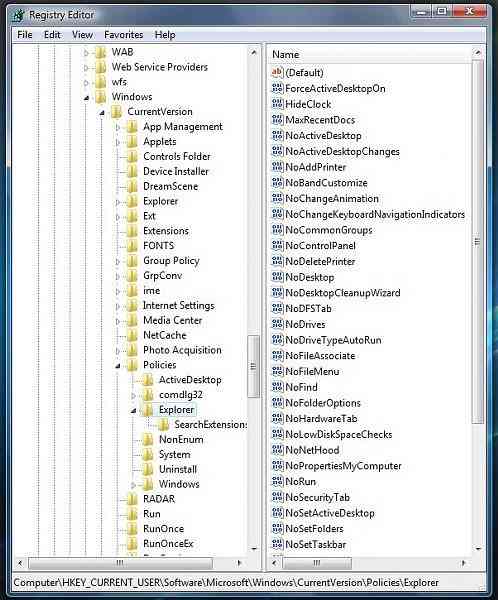
Lai pielāgotu savu sākuma izvēlnes opcijas, jums ir jāpārveido DWORD vērtības dati un jāiestata uz 0 vai 1. Lai modificētu vērtības datus, ar peles labo pogu noklikšķiniet uz nosaukuma un atlasiet modificēt. Pēc tam vērtības datu lodziņā iestatiet tā skaitlisko vērtību.
- Attiecīgā DWORD vērtības iestatīšana uz 1 nozīmē, ka tam būs tāds pats efekts, kā aprakstīts vērtības nosaukumā.
- Attiecīgā DWORD vērtības iestatīšana uz 0 nozīmē, ka tam būs OPPOSITE efekts, kā aprakstīts vērtības nosaukumā.
Ja DWORD ValueNames neeksistē, jums tie būs jāizveido. Lai tos izveidotu, ar peles labo pogu noklikšķiniet jebkurā tukšās vietas labajā rūtī> Jauns> DWORD vērtība.

Šie ir daži no atzītajiem DWORD ValueNames.
- NoTrayItemsDisplay: Paslēpj uzdevumjoslas paziņojumu apgabalu
- NoToolbarsOnTaskbar: uzdevumjoslā nerādīt nevienu pielāgotu rīkjoslu
- QuickLaunchEnabled: iespējojiet QuickLaunch joslas displeju uzdevumjoslā
- NoSimpleStartMenu: tā atspējošana piespiež klasisko izvēlni Sākt
- NoStartMenuPinnedList: Noņemiet pievienoto programmu sarakstu no izvēlnes Sākt
- NoStartMenuMorePrograms: No izvēlnes Sākt noņemiet sarakstu “Visas programmas”
- NoStartMenuMyGanes: Noņemiet spēles no izvēlnes Sākt
- NoStartMenuMyMusic: noņemiet mūziku no izvēlnes Sākt
- NoStartMenuNetworkPlaces: Noņemiet tīklu no izvēlnes Sākt
- NoTaskGrouping: Novērst uzdevumjoslas vienumu grupēšanu
- HideClock: slēpjas no uzdevumjoslas paziņojumu apgabala
- NoSMBalloonTip: noņemiet padomus par izvēlnes Sākt elementiem
- NoAutoTrayNotify: Izslēdziet uzdevumjoslas apgabala tīrīšanas paziņojumu
- LockTaskbar: bloķējiet uzdevumjoslu un neļaujiet lietotājam to pārvietot vai mainīt tā lielumu
- NoSearchCommInStartMenu: Ja ir iespējota Sākuma izvēlnes meklēšana, sakari netiks meklēti.
- NoSearchProgramsInStartMenu: ja ir iespējota Sākuma izvēlnes meklēšana, programmas netiks meklētas.
- NoSearchInternetInStartMenu: ja ir iespējota Sākuma izvēlnes meklēšana, netiks meklēta interneta vēsture
- NoSearchFilesInStartMenu: ja ir iespējota Sākuma izvēlne, faili netiks meklēti.
Šis saraksts nav pilnīgs. Jūs varat vienkārši izpētīt reģistra atslēgas DWORD, kas ilustrēts iepriekš, un redzēt, ka šādu kniebienu vai uzlaušanu būtu daudz vairāk. ValueNames aptuveni norāda, ko viņi darītu.
Veikt piemēru NoRun. Tās vērtība ir iestatīta uz 0. Ja atverat uzdevumjoslas un izvēlnes Sākt rekvizītus> cilne Zvaigznītes izvēlne> Sākuma izvēlne> Pielāgot. Jūs redzēsiet izvēles rūtiņu komandai Pievienot palaist izvēlnei Sākt. Bet, ja jūs tagad atgriezīsities pie regedit un mainīsit NoRun DWORD uz 1 un tagad atgriezīsities lodziņā Start Menu Properties, jūs redzēsiet, ka trūkst paša pievienošanas palaistā vienuma. Tātad, iespējojot vai atspējojot šādas opcijas, izmantojot Windows reģistru, lietotāji varēs vai aizliegs veikt šādas darbības, izmantojot lodziņu Rekvizīti.
Starp citu, kādreiz bija a Reģistra ierobežošanas rīks no Microsoft, kas turpināja kļūt par Microsoft koplietojamā datora rīkkopa kas turpināja kļūt Windows SteadyState, kas vēlāk tika pārtraukta.
Starp citu, ja jūsu Windows versijā ir iekļauta Grupas politikas redaktors, varat pārvietoties uz Lietotāja konfigurācija> Administratīvās veidnes> Sākuma izvēlne un Uzdevumu josla, kur atradīsit daudz šādu iestatījumu izvēlnei Sākt un Uzdevumjosla.

 Phenquestions
Phenquestions


